كيفية تحرير الخلايا باستخدام اختصار excel؟
في Excel، يعد تحرير الخلية مهمة شائعة الاستخدام. إذا كان المستخدم يحتاج إلى تعديل قيمة أو صيغة تم إدخالها في الخلية.
يمكنه تحرير الخلية في أي وقت باستخدام الخيار اليدوي عن طريق النقر المزدوج على الخلية أو استخدام اختصار لوحة المفاتيح وعندما تقوم بنقل الخلية النشطة إلى وضع التحرير ستلاحظ وجود خط مستقيم وامض في الخلية.
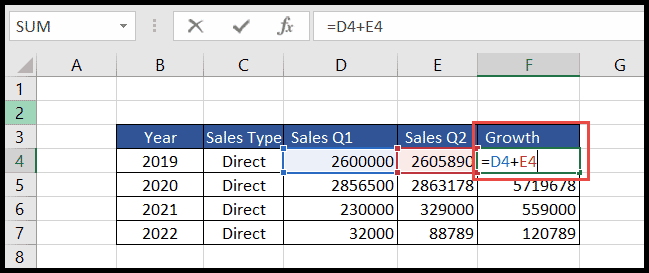
اختصار لوحة المفاتيح لتحرير الخلية في Excel
الجبهة الوطنية (مفتاح الوظيفة) + F2
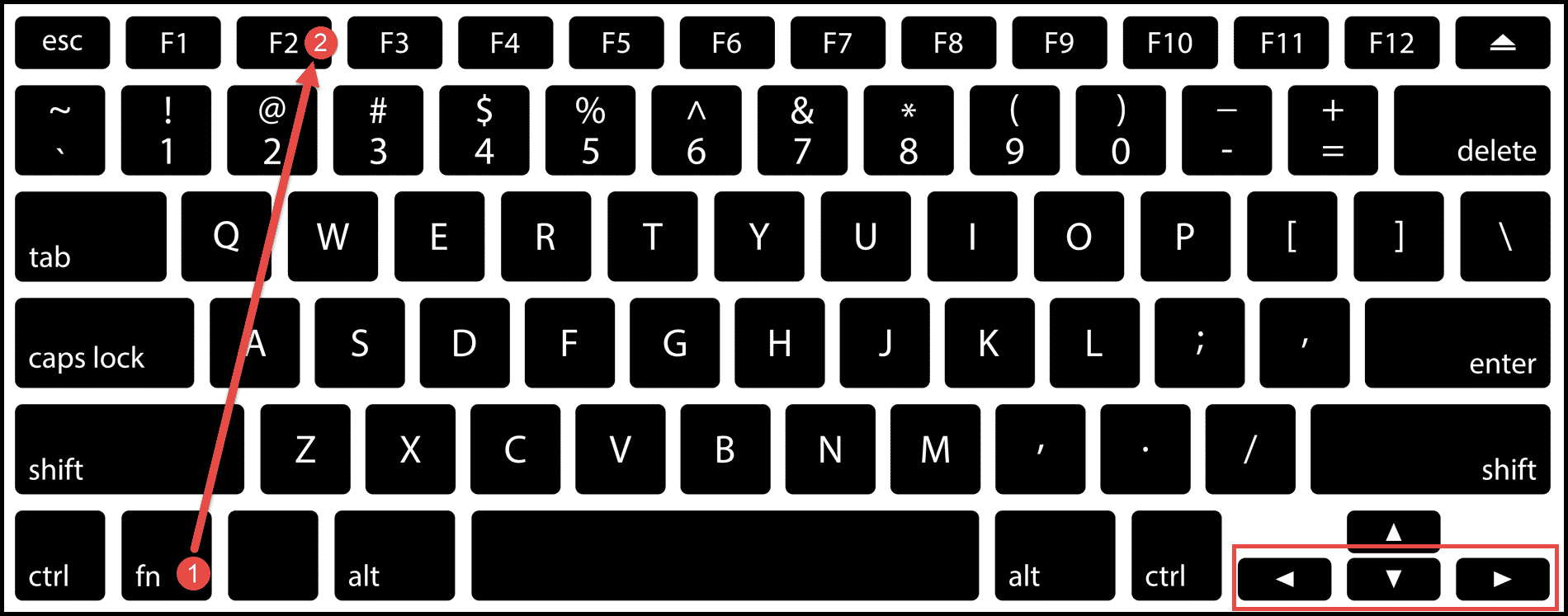
خطوات تحرير خلية باستخدام اختصار لوحة المفاتيح
- أولاً، انتقل إلى الخلية التي تريد تحريرها.
- بعد ذلك، ما عليك سوى الضغط على مفاتيح “Fn+F2” وستنتقل خليتك النشطة إلى وضع التحرير وسترى الخط المستقيم الوامض في الخلية في نهاية القيمة أو الصيغة في الخلية.
- الآن، باستخدام مفاتيح التنقل اليمنى واليسرى على لوحة المفاتيح، يمكنك تحريك الخط الوامض في الاتجاهين الأيسر والأيمن لتغيير الحرف المطلوب في الخلية.
- بمجرد الانتهاء من التحرير، ما عليك سوى الضغط على Enter لإعادة تنشيط الخلية.
الوجبات الجاهزة
- يمكن للمستخدمين تحرير خلية واحدة في كل مرة.
- افتراضيًا، يتم التحرير في الخلية، ولكن يمكن للمستخدم تغيير الإعدادات الافتراضية عن طريق إلغاء تحديد المربع “السماح بالتحرير مباشرة في الخلايا” ضمن الخيار المتقدم لإجراء التحرير في الخلية. شريط “الصيغة”.
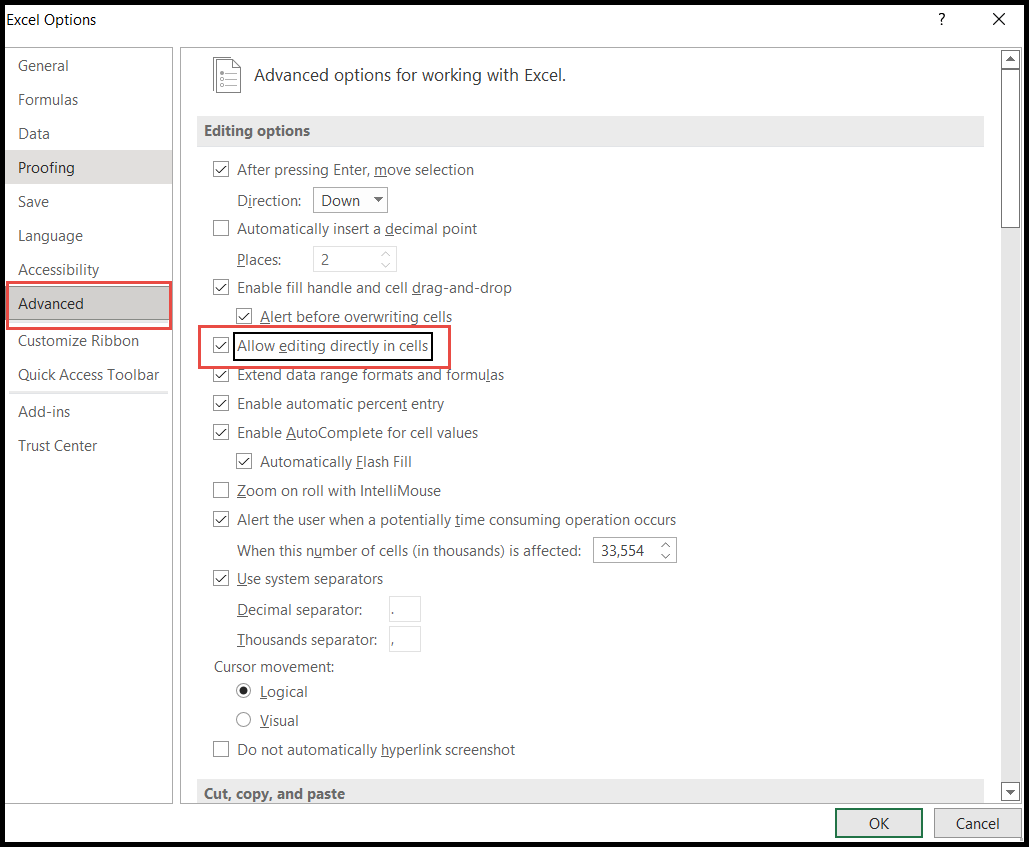
المزيد من الدروس
- أضف عمودًا
- حذف الخلية
- حذف الصفوف
- إظهار الأعمدة